第一步:在JMeter中添加线程组,命名为访问首页
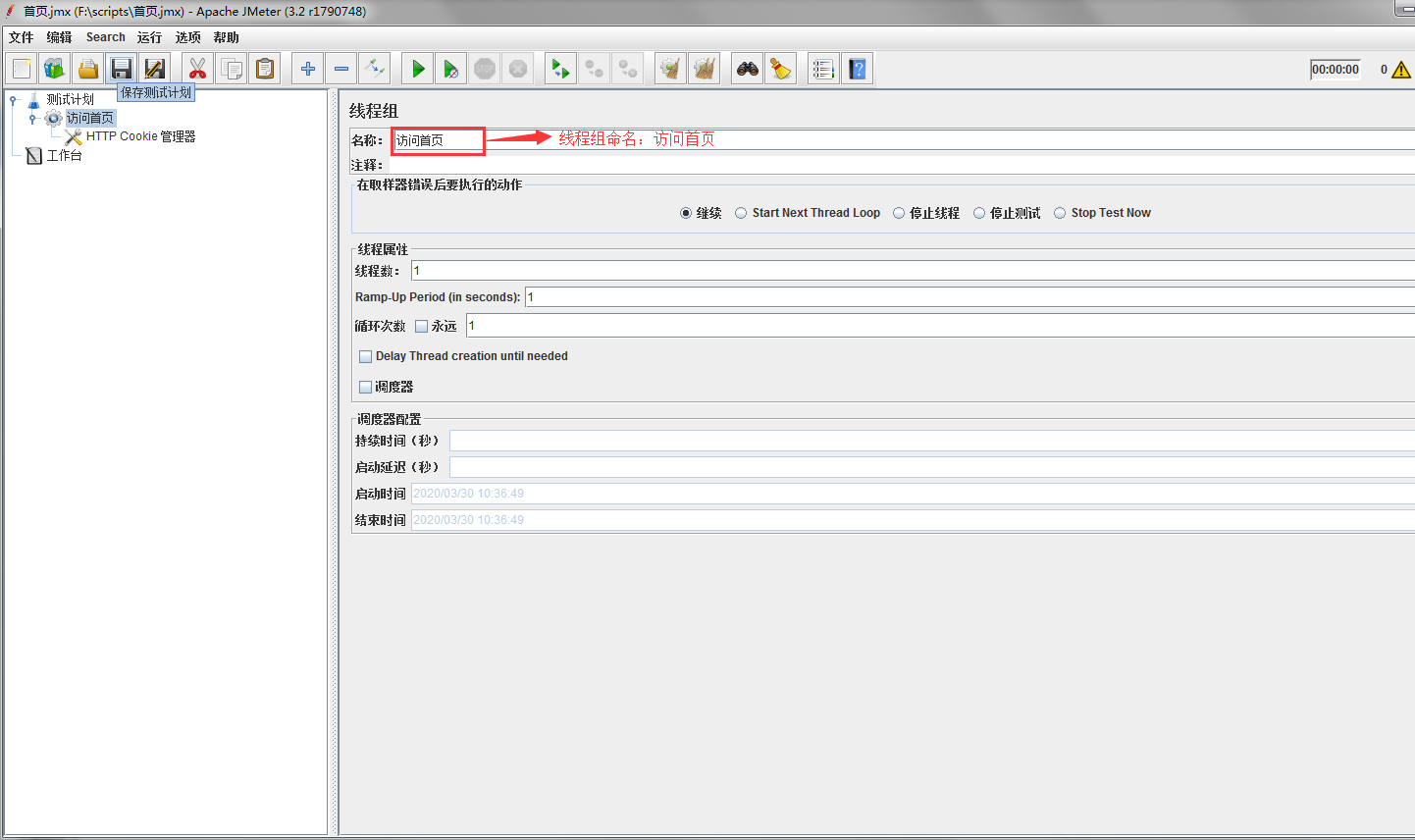
第二步:在线程组下添加HTTP请求默认值
添加->配置元件->HTTP请求默认值,设置服务器IP和端口号(JMeter默认使用80端口号)
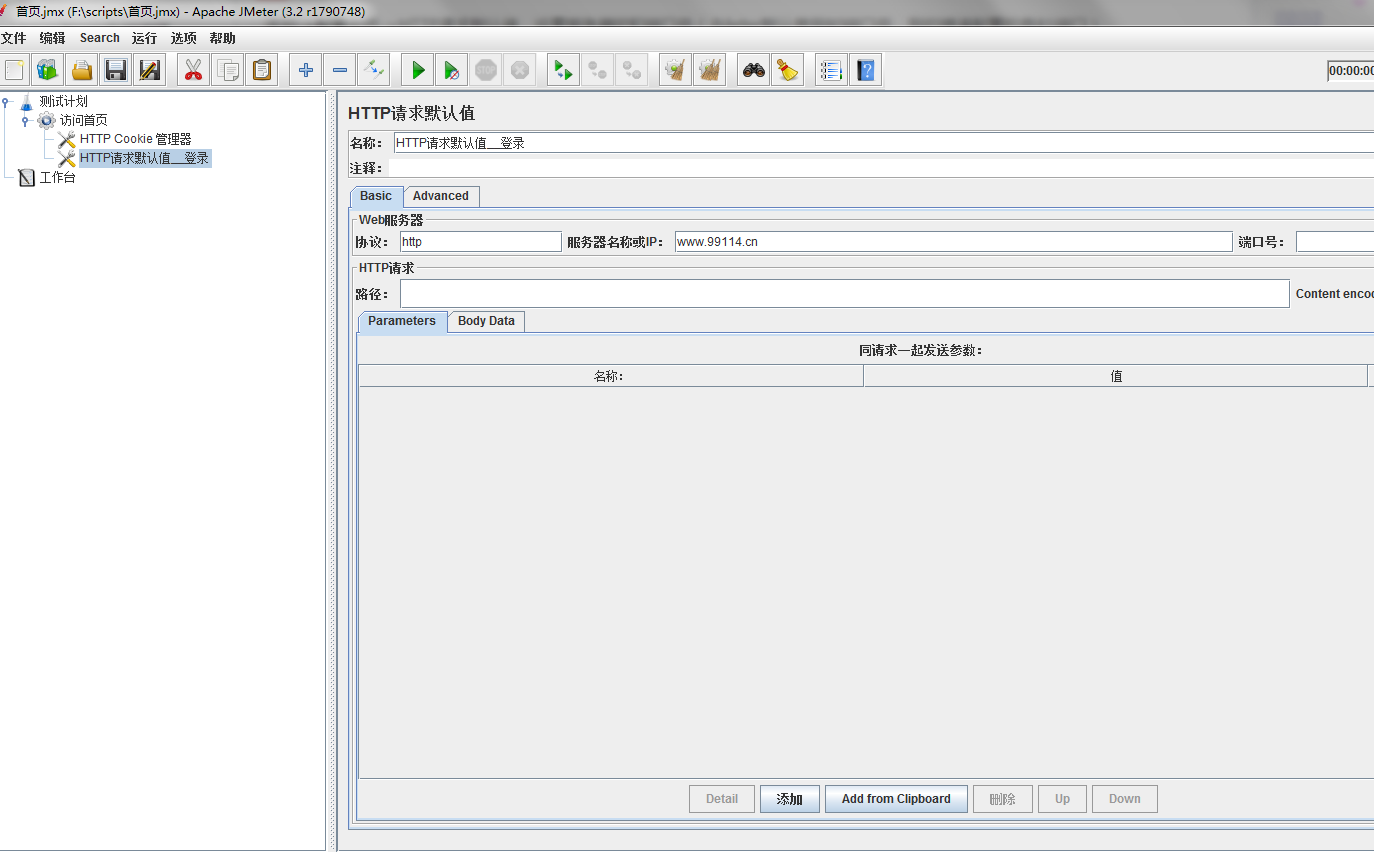
第三步:添加HTTP代理服务器
1、添加非测试原件->HTTP代理服务器,并设置端口号(可以通过netstat -ano查看电脑中未使用的端口号)、选择目标控制器(选中前面的线程组)
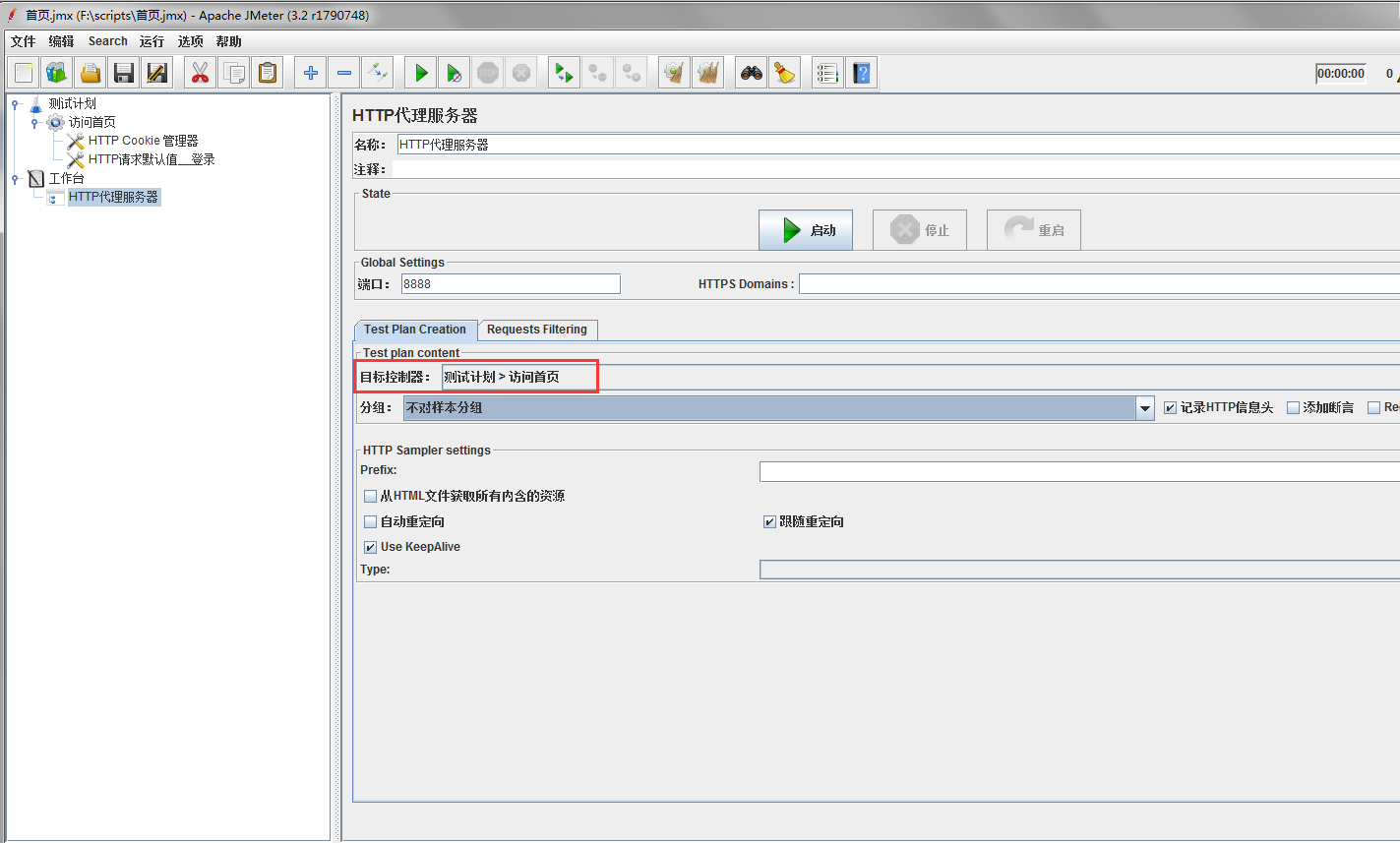
2、点击HTTP代理服务器的启动按钮,启动后可通过JMeter右上角的logo查看按钮,查看启动情况
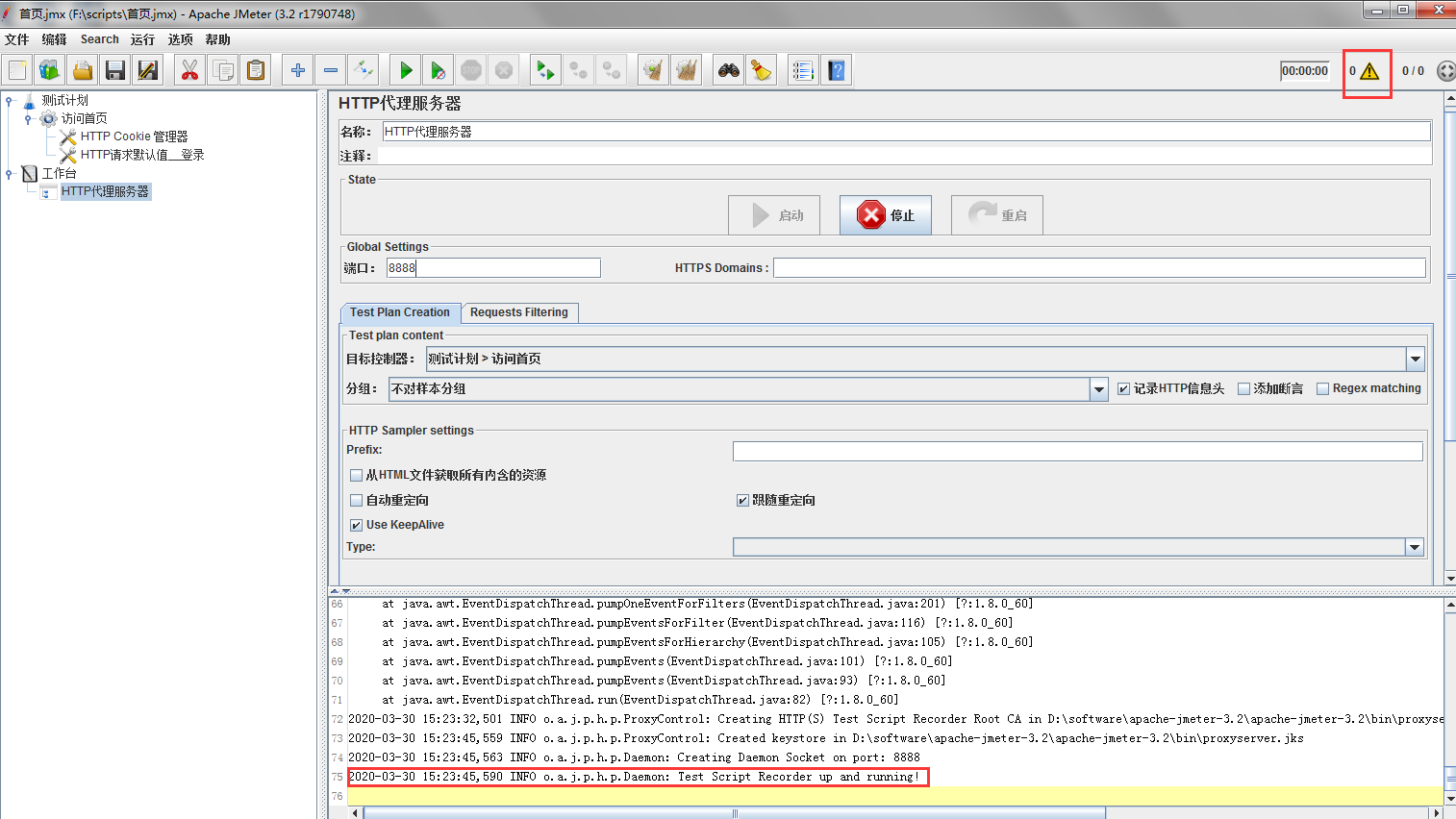
3、打开IE浏览器设置代理
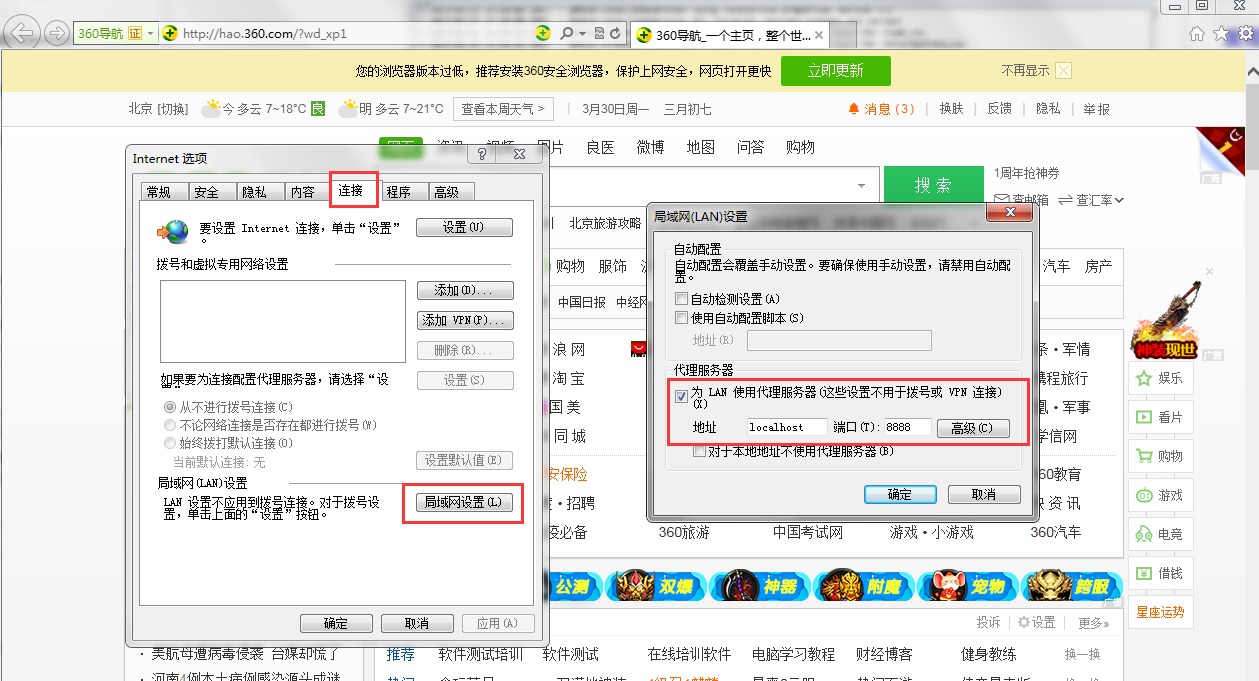
第四步:开始录制
1、用IE浏览器进行访问,可以看到打开首页时JMeter就已经记录下对应的请求信息了。
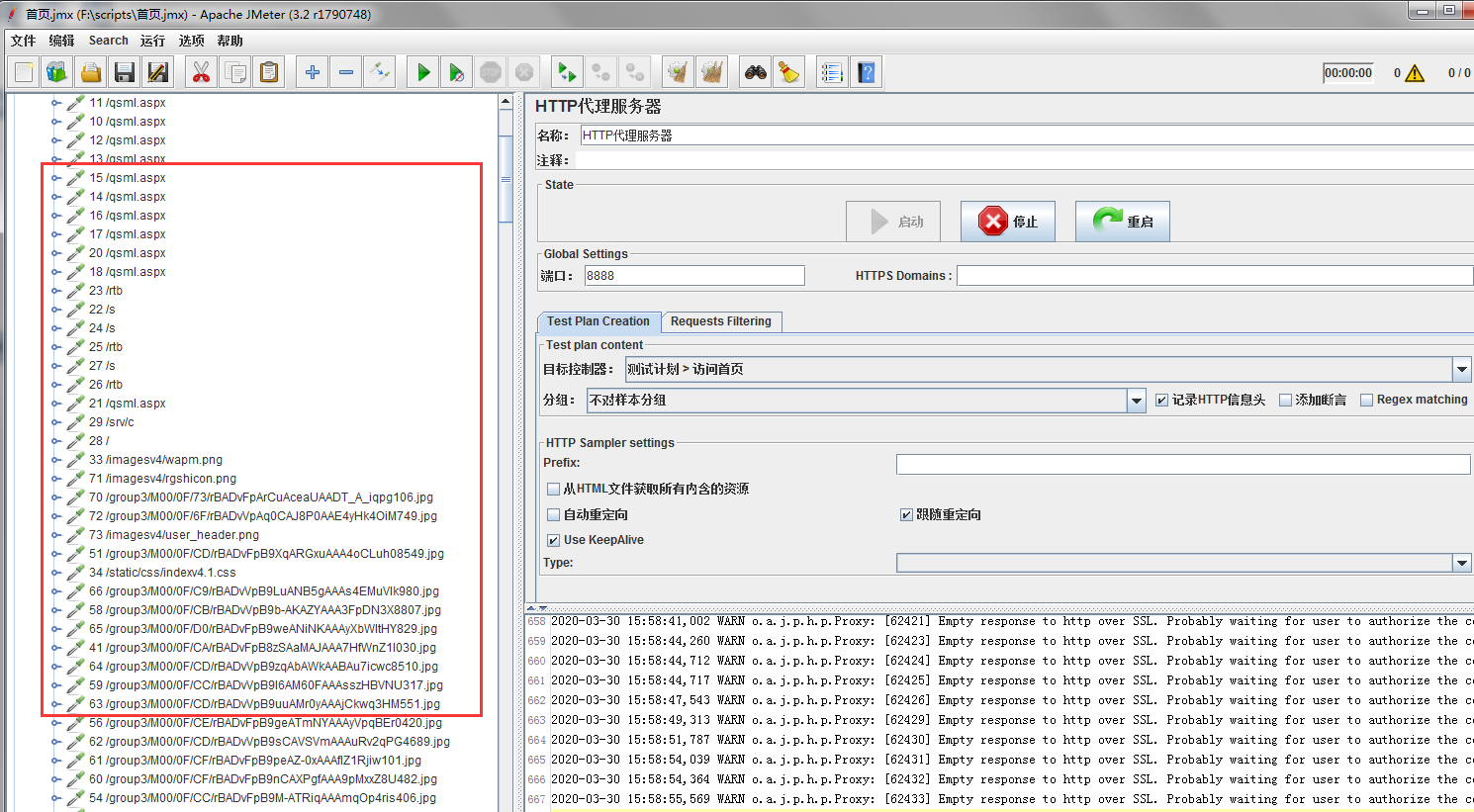
2、继续录制完成登录的业务,完成后退出登录,回到登录页面。
3、录制完成后取消浏览器的本地代理设置。
4、查看JMeter的录制情况,可以看到录制的内容特别多,其中有很多png、jpg、js等请求信息.
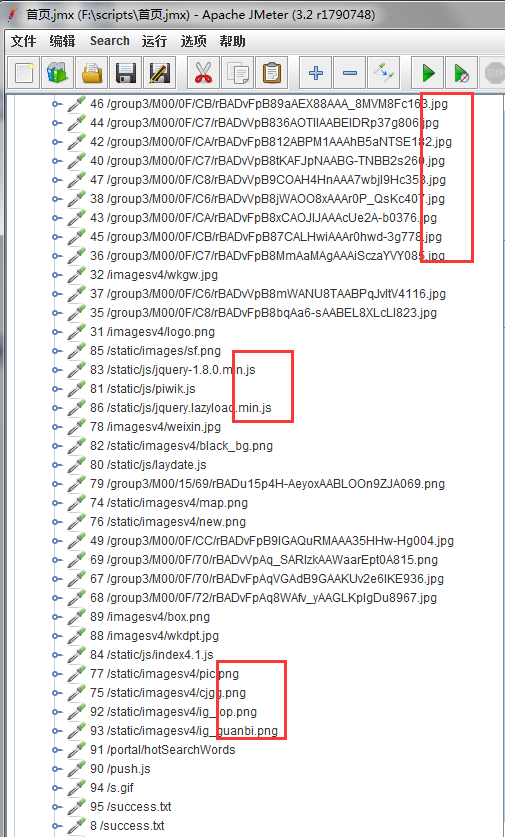
5、通过HTTP代理服务器的排除模式,排除一些不需要的请求信息,如jpg、gif、png等等。
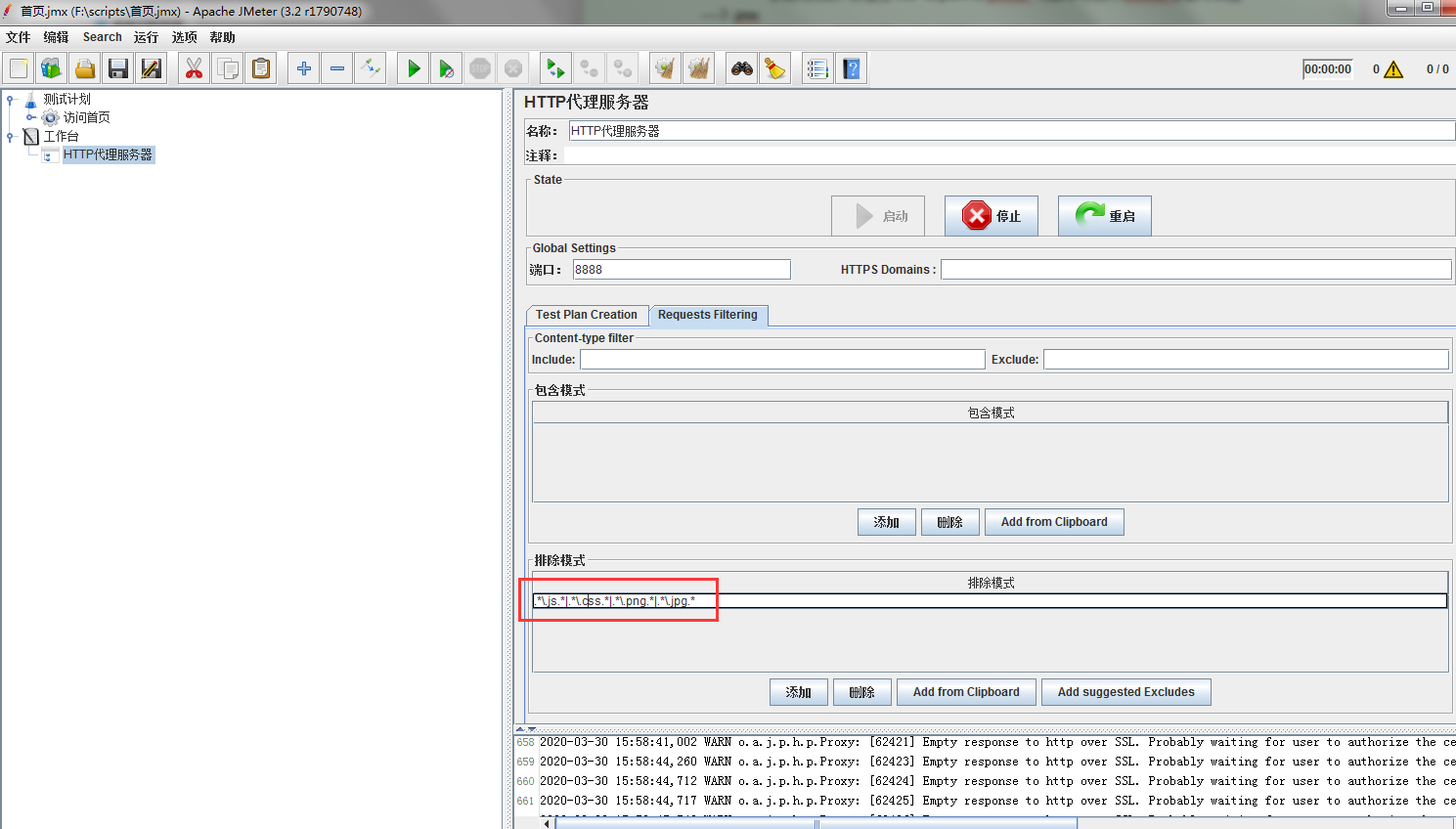
6、设置包含和排除模式后删除原来录制的请求,重新进行录制(可以在HTTP代理服务器下添加监听器->查看结果树来查看录制情况)。
第五步:在线程组下面添加察看结果树和聚合报告查看回放的情况。
从察看结果树中看到回放全部通过。